Подготовка файлов для мультимедиа и Интернета
Работа с компакт-диском в программе Sound Forge
Разумеется, вы захотите распространять ваши записи не только через Интернет. Возможно, вам понадобится переносить записи на компакт-диск еще чаще, чем загружать их на Web-сервер. Программа Sound Forge располагает двумя функциями, позволяющими записывать звуковые данные на компакт-диск и считывать их с него.
Функция Create CD
Функция Create CD позволяет записывать звуковые файлы на компакт-диск – по одному файлу за раз. Это очень простая функция, и она, в отличие от многих других программ записи на компакт-диск, не снабжена никакими дополнительными возможностями. Вот как она работает:
- Удостоверьтесь в том, что частота сэмплирования и разрядность вашего файла равны 44.1 кГц и 16 бит соответственно. Если это не так, используйте функцию Dither или Resample, как указано в главе 8.
- Вставьте в дисковод пустой компакт-диск.
- Выберите команду меню Tools › Create CD, чтобы открыть диалоговое окно Create CD. В нем содержится информация о том, сколько места на компакт-диске требуется для записи данного файла и сколько на этом диске осталось свободного времени.
- Нажмите на кнопку Add Audio. Программа Sound Forge запишет ваш файл на компакт-диск.
- Если вы хотите переписать еще один файл, нажмите на кнопку Cancel. Откройте другой файл и повторите шаги с 1 по 3.
- Закончив копировать файлы на компакт-диск, нажмите на кнопку Close Disc. В результате диск окончательно "запечатается", и теперь его можно будет воспроизводить на любом проигрывателе компакт-дисков.
Замечание
Если вы хотите в будущем добавлять на этот диск новые записи, вам не следует его закрывать. Оставив его открытым, вы сможете продолжить запись файлов на него в следующий раз. Тем не менее, открытый диск не может быть воспроизведен на стандартном проигрывателе компакт-дисков. Для этого вам необходимо его закрыть.
Извлечение звуковых данных с компакт-диска
Программа Sound Forge также позволяет считывать звуковые данные с существующего аналогового компакт-диска. Эта возможность может пригодиться, если у вас есть диск, на котором записан ваш старый материал, для которого вы хотите произвести ремастеринг. Другой пример – если у вас есть аналоговый диск с записью звуковых эффектов, которые вы хотите использовать в вашем текущем проекте. Чтобы извлечь звуковые данные с компакт-диска, используйте функцию Extract Audio From CD. Вот как с ней обращаться:
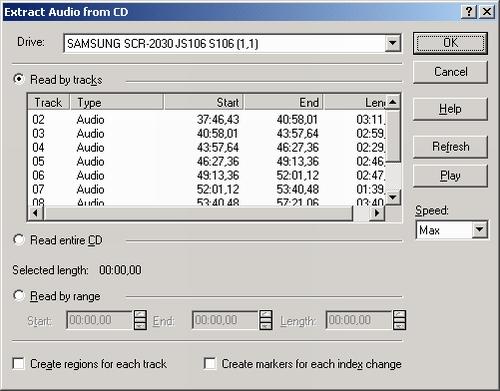
Рис. 11.12. Используйте функцию Extract Audio From CD, чтобы переписать звуковые данные с аналогового компакт-диска
- Вставьте компакт-диск в дисковод вашего компьютера.
- Выполните команду меню Tools › Extract Audio From CD, чтобы открыть диалоговое окно Extract Audio from CD (рис. 11.12).
- В раскрывающемся списке Drive перечислены все дисководы компакт-дисков, имеющиеся в вашей системе. Выберите из этого списка необходимый дисковод.
- Если вы хотите переписать с компакт-диска только некоторые записи, выберите переключатель Read by tracks. После этого вы увидите список записей на компакт-диске, время их начала и окончания и длины. Выделите записи, которые вы хотите переписать.
- Если вы хотите переписать все записи с компакт-диска, выберите переключатель Read entire CD.
- Если вы хотите переписать определенный временной отрезок записи на компакт-диске, выберите переключатель Read by range. Установите значения параметров Start и End для отрезка, который собираетесь переписать. Вы можете корректировать длину отрезка с помощью параметра Length.
- Если вы хотите, чтобы программа Sound Forge автоматически создавала области для каждой переписанной с диска записи, установите флажок Create regions for each track.
- Если вы хотите, чтобы программа Sound Forge автоматически создавала маркеры в начале каждой переписанной с диска записи, установите флажок Create markers for each index change.
- Выберите значение параметра Speed, который определяет скорость чтения информации с компакт-диска. В большинстве случаев следует указать пункт Мах.
- Нажмите на кнопку Play, чтобы прослушать выбранные записи, которые вы собираетесь переписать с компакт-диска.
- Нажмите на кнопку ОК.
Если вы при этом активизируете переключатель Read by tracks, программа Sound Forge извлечет выделенные записи, поместив каждую из них в отдельное окно данных. Если вы активизируете переключатель Read entire CD, программа Sound Forge перепишет все данные с компакт-диска в одно окно данных. А если вы при этом активизируете переключатель Read by range, программа Sound Forge перепишет только определенный отрезок данных с диска, также поместив его в одно окно данных.
Совет
Дополнительная информация об извлечении звуковых данных с компакт-диска содержится в приложении 2.
